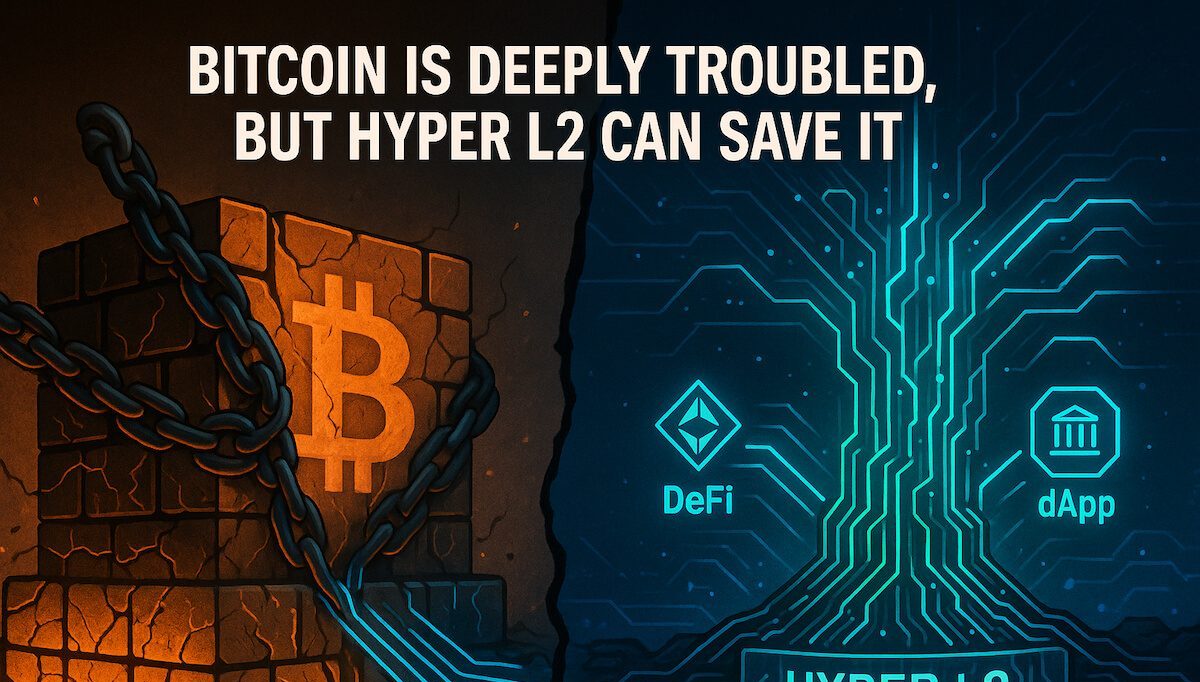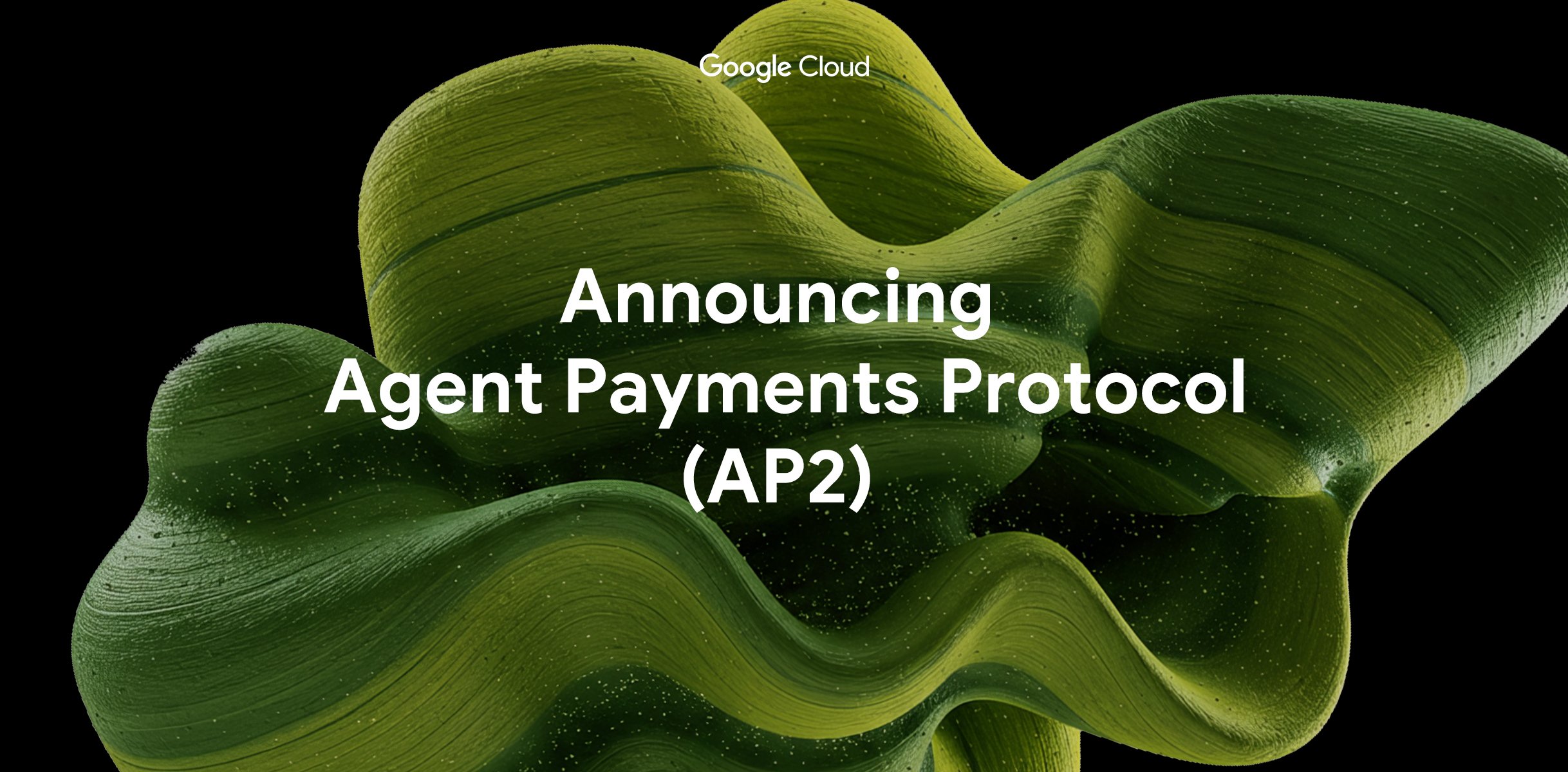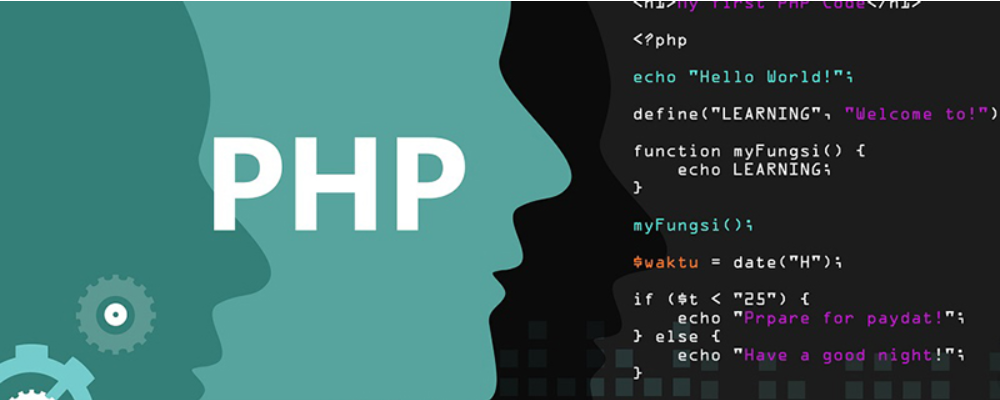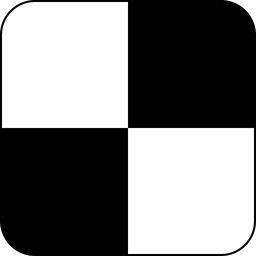gfdgdfgu6
时间:2007-06-14 来源:studentol
|
第九课 文件与目录操作 |
| 2000年5月30日 转载自 |
|
用户的数据和程序大多以文件的形式保存。用户使用Linux系统的过程中,需要经常对文件和目录进行操作。本章讲述了文件与目录的基本概念,有关文件和目录操作的命令以及如何在Linux环境下运行DOS命令。 文件与目录的基本概念 文件与文件名 在多数操作系统中都有文件的概念。文件是Linux用来存储信息的基本结构,它是被命名(称为文件名)的存储在某种介质(如磁盘、光盘和磁带等)上的一组信息的集合。Linux文件均为无结构的字符流形式。文件名是文件的标识,它由字母、数字、下划线和圆点组成的字符串来构成。用户应该选择有意义的文件名。Linux要求文件名的长度限制在255个字符以内。 为了便于管理和识别,用户可以把扩展名作为文件名的一部分。圆点用于区分文件名和扩展名。扩展名对于将文件分类是十分有用的。用户可能对某些大众已接纳的标准扩展名比较熟悉,例如,C语言编写的源代码文件总是具有C的扩展名。用户可以根据自己的需要,随意加入自己的文件扩展名。 以下例子都是有效的Linux文件名。 preface chapter1.txt xu.c xu.bak 文件的类型 Linux系统中有三种基本的文件类型:普通文件、目录文件和设备文件。 1. 普通文件 普通文件是用户最经常面对的文件。它又分为文本文件和二进制文件。 1)文本文件:这类文件以文本的ASCII码形式存储在计算机中。它是以"行"为基本结构的一种信息组织和存储方式。 2)二进制文件:这类文件以文本的二进制形式存储在计算机中,用户一般不能直接读懂它们,只有通过相应的软件才能将其显示出来。二进制文件一般是可执行程序、图形、图像、声音等等。 2. 目录文件 设计目录文件的主要目的是用于管理和组织系统中的大量文件。它存储一组相关文件的位置、大小等与文件有关的信息。目录文件往往简称为目录。 3. 设备文件 设备文件是Linux系统很重要的一个特色。Linux系统把每一个I/O设备都看成一个文件,与普通文件一样处理,这样可以使文件与设备的操作尽可能统一。从用户的角度来看,对I/O设备的使用和一般文件的使用一样,不必了解I/O设备的细节。设备文件可以细分为块设备文件和字符设备文件。前者的存取是以一个个字符块为单位的,后者则是以单个字符为单位的。 目录 树型目录结构 在计算机系统中存有大量的文件,如何有效的组织与管理它们,并为用户提供一个使用方便的接口是文件系统的一大任务。Linux系统以文件目录的方式来组织和管理系统中的所有文件。所谓文件目录就是将所有文件的说明信息采用树型结构组织起来--即我们常说的目录。也就是说,整个文件系统有一个"根"(root),然后在根上分"杈"(directory),任何一个分杈上都可以再分杈,杈上也可以长出"叶子"。"根"和"杈"在Linux中被称为是"目录"或"文件夹"。而"叶子"则是一个个的文件。实践证明,此种结构的文件系统效率比较高。 如前所述,目录也是一种类型的文件。Linux系统通过目录将系统中所有的文件分级、分层组织在一起,形成了Linux文件系统的树型层次结构。以根目录为起点,所有其他的目录都由根目录派生而来。一个典型的Linux系统的树型目录结构如图3.1所示。用户可以浏览整个系统,可以进入任何一个已授权进入的目录,访问那里的文件。 上图中,我们只给出了目录结点名称,而没有给出各个目录"之下"的每一个文件。实际上,各个目录结点"之下"都会有一些文件和子目录。并且,系统在建立每一个目录时,都会自动为它设定两个目录文件,一个是".",代表该目录自己,另一个是"..",代表该目录的父目录,对于根目录,"."和".."都代表其自己。 Linux目录提供了管理文件的一个方便途径。每个目录里面都包含文件。用户可以为自己的文件创建自己的目录,也可以把一个目录下的文件移动或复制到另一目录下,而且能移动整个目录,并且和系统中的其他用户共享目录和文件。也就是说。我们能够方便地从一个目录切换到另一个目录,而且可以设置目录和文件的管理权限,以便允许或拒绝其他人对其进行访问。同时文件目录结构的相互关联性使分享数据变得十分容易,几个用户可以访问同一个文件。因此允许用户设置文件的共享程度。 需要说明的是,根目录是Linux系统中的特殊目录。Linux是一个多用户系统,操作系统本身的驻留程序存放在以根目录开始的专用目录中,有时被指定为系统目录。在图3.1中那些根目录下的目录就是系统目录。 工作目录、用户主目录与路径 如前所述,目录是Linux系统组织文件的一种特殊文件。为使用户更好地使用目录,我们介绍有关目录的一些基本概念。 I. 工作目录与用户主目录 从逻辑上讲,用户在登录到Linux系统中之后,每时每刻都"处在"某个目录之中,此目录被称作工作目录或当前目录(Working Directory)。工作目录是可以随时改变的。用户初始登录到系统中时,其主目录(Home Directory)就成为其工作目录。工作目录用"."表示,其父目录用".."表示。 用户主目录是系统管理员增加用户时建立起来的(以后也可以改变),每个用户都有自己的主目录,不同用户的主目录一般互不相同。 用户刚登录到系统中时,其工作目录便是该用户主目录,通常与用户的登录名相同。 用户可以通过一个"~"字符来引用自己的主目录。 例如命令 /home/WANG$ cat ~/class/software_1 和下面的命令 /home/WANG$ cat /home/WANG/class/software_1 意义相同。shell将用用户主目录名来替换"~"字符。 目录层次建立好之后,用户就可以把有关的文件放到相应的目录中,从而实现对文件的组织。 对文件进行访问时,需要用到 "路径"(Path)的概念。 II. 路径 顾名思义,路径是指从树型目录中的某个目录层次到某个文件的一条道路。此路径的主要构成是目录名称,中间用"/"分开。任一文件在文件系统中的位置都是由相应的路径决定的。 用户在对文件进行访问时,要给出文件所在的路径。 路径又分相对路径和绝对路径。 绝对路径是指从"根"开始的路径,也称为完全路径;相对路径是从用户工作目录开始的路径。 应该注意到,在树型目录结构中到某一确定文件的绝对路径和相对路径均只有一条。绝对路径是确定不变的,而相对路径则随着用户工作目录的变化而不断变化。这一点对于我们以后使用某些命令如cp和tar等大有好处。 用户要访问一个文件时,可以通过路径名来引用。并且可以根据要访问的文件与用户工作目录的相对位置来引用它,而不需要列出这个文件的完整的路径名。例如,用户WANG有一个名为class的目录,该目录中有两个文件:software_1和hardware_1。若用户WANG想显示出其class目录中的名为software_1的文件,可以使用下列命令: /home/WANG$ cat /home/WANG/class/software_1 用户也可以根据文件software_1与当前工作目录的相对位置来引用该文件。这时命令为: /home/WANG$ cat class/software_1 |
|
第十课 (10)Linux备份与压缩命令 |
| 2000年5月30日 转载自 |
|
用户经常需要备份计算机系统中的数据,为了节省存储空间,常常将备份文件进行压缩。下面分别介绍备份与压缩的命令。 tar命令 tar可以为文件和目录创建档案。利用tar,用户可以为某一特定文件创建档案(备份文件),也可以在档案中改变文件,或者向档案中加入新的文件。tar最初被用来在磁带上创建档案,现在,用户可以在任何设备上创建档案,如软盘。利用tar命令,可以把一大堆的文件和目录全部打包成一个文件,这对于备份文件或将几个文件组合成为一个文件以便于网络传输是非常有用的。Linux上的tar是GNU版本的。 语法:tar [主选项+辅选项] 文件或者目录 使用该命令时,主选项是必须要有的,它告诉tar要做什么事情,辅选项是辅助使用的,可以选用。 主选项: c 创建新的档案文件。如果用户想备份一个目录或是一些文件,就要选择这个选项。 r 把要存档的文件追加到档案文件的未尾。例如用户已经作好备份文件,又发现还有一个目录或是一些文件忘记备份了,这时可以使用该选项,将忘记的目录或文件追加到备份文件中。 t 列出档案文件的内容,查看已经备份了哪些文件。 u 更新文件。就是说,用新增的文件取代原备份文件,如果在备份文件中找不到要更新的文件,则把它追加到备份文件的最后。 x 从档案文件中释放文件。 辅助选项: b 该选项是为磁带机设定的。其后跟一数字,用来说明区块的大小,系统预设值为20(20*512 bytes)。 f 使用档案文件或设备,这个选项通常是必选的。 k 保存已经存在的文件。例如我们把某个文件还原,在还原的过程中,遇到相同的文件,不会进行覆盖。 m 在还原文件时,把所有文件的修改时间设定为现在。 M 创建多卷的档案文件,以便在几个磁盘中存放。 v 详细报告tar处理的文件信息。如无此选项,tar不报告文件信息。 w 每一步都要求确认。 z 用gzip来压缩/解压缩文件,加上该选项后可以将档案文件进行压缩,但还原时也一定要使用该选项进行解压缩。 例1:把/home目录下包括它的子目录全部做备份文件,备份文件名为usr.tar。 $ tar cvf usr.tar /home 例2:把/home目录下包括它的子目录全部做备份文件,并进行压缩,备份文件名为usr.tar.gz 。 $ tar czvf usr.tar.gz /home 例3:把usr.tar.gz这个备份文件还原并解压缩。 $ tar xzvf usr.tar.gz 例4:查看usr.tar备份文件的内容,并以分屏方式显示在显示器上。 $ tar tvf usr.tar | more 要将文件备份到一个特定的设备,只需把设备名作为备份文件名。 例5:用户在/dev/fd0设备的软盘中创建一个备份文件,并将/home 目录中所有的文件都拷贝到备份文件中。 $ tar cf /dev/fd0 /home 要恢复设备磁盘中的文件,可使用xf选项: $ tar xf /dev/fd0 如果用户备份的文件大小超过设备可用的存贮空间,如软盘,您可以创建一个多卷的tar备份文件。M选项指示tar命令提示您使用一个新的存贮设备,当使用M选项向一个软驱进行存档时,tar命令在一张软盘已满的时候会提醒您再放入一张新的软盘。这样您就可以把tar档案存入几张磁盘中。 $ tar cMf /dev/fd0 /home 要恢复几张盘中的档案,只要将第一张放入软驱,然后输入有x和M选项的tar命令。在必要时您会被提醒放入另外一张软盘。 $ tar xMf /dev/fd0 gzip命令 减少文件大小有两个明显的好处,一是可以减少存储空间,二是通过网络传输文件时,可以减少传输的时间。gzip是在Linux系统中经常使用的一个对文件进行压缩和解压缩的命令,既方便又好用。 语法:gzip [选项] 压缩(解压缩)的文件名 各选项的含义: -c 将输出写到标准输出上,并保留原有文件。 -d 将压缩文件解压。 -l 对每个压缩文件,显示下列字段: 压缩文件的大小 未压缩文件的大小 压缩比 未压缩文件的名字 -r 递归式地查找指定目录并压缩其中的所有文件或者是解压缩。 -t 测试,检查压缩文件是否完整。 -v 对每一个压缩和解压的文件,显示文件名和压缩比。 -num 用指定的数字num调整压缩的速度,-1或--fast表示最快压缩方法(低压缩比),-9或--best表示最慢压缩方法(高压缩比)。系统缺省值为6。 假设一个目录/home下有文件mm.txt、sort.txt、xx.com。 例1:把/home目录下的每个文件压缩成.gz文件。 $ cd /home $ gzip * $ ls m.txt.gz sort.txt.gz xx.com.gz 例2:把例1中每个压缩的文件解压,并列出详细的信息。 $ gzip -dv * mm.txt.gz 43.1%-----replaced with mm.txt sort.txt.gz 43.1%-----replaced with sort.txt xx.com.gz 43.1%-----replaced with xx.com $ ls mm.txt sort.txt xx.com 例3:详细显示例1中每个压缩的文件的信息,并不解压。 $ gzip -l * compressed uncompr. ratio uncompressed_name 277 445 43.1% mm.txt 278 445 43.1% sort.txt 277 445 43.1% xx.com $ ls mm.txt.gz sort.txt.gz xx.com.gz 例4:压缩一个tar备份文件,如usr.tar,此时压缩文件的扩展名为.tar.gz $ gzip usr.tar $ ls usr.tar.gz unzip命令 用MS Windows下的压缩软件winzip压缩的文件如何在Linux系统下展开呢?可以用unzip命令,该命令用于解扩展名为.zip的压缩文件。 语法:unzip [选项] 压缩文件名.zip 各选项的含义分别为: -x 文件列表 解压缩文件,但不包括指定的file文件。 -v 查看压缩文件目录,但不解压。 -t 测试文件有无损坏,但不解压。 -d 目录 把压缩文件解到指定目录下。 -z 只显示压缩文件的注解。 -n 不覆盖已经存在的文件。 -o 覆盖已存在的文件且不要求用户确认。 -j 不重建文档的目录结构,把所有文件解压到同一目录下。 例1:将压缩文件text.zip在当前目录下解压缩。 $ unzip text.zip 例2:将压缩文件text.zip在指定目录/tmp下解压缩,如果已有相同的文件存在,要求unzip命令不覆盖原先的文件。 $ unzip -n text.zip -d /tmp 例3:查看压缩文件目录,但不解压。 $ unzip -v text.zip zgrep命令 这个命令的功能是在压缩文件中寻找匹配的正则表达式,用法和grep命令一样,只不过操作的对象是压缩文件。如果用户想看看在某个压缩文件中有没有某一句话,便可用zgrep命令。 第十课(十一) 在Linux环境下运行DOS命令 2000年/3月20日 Linux系统提供了一组称为mtools的可移植工具,可以让用户轻松地从标准的DOS软盘上读、写文件和目录。它们对DOS和Linux环境之间交换文件非常有用。它们是不具备共同的文件系统格式的系统之间交换文件的有力手段。对于一个MS-DOS的软盘,只要把软盘放在软驱中,就可以利用mtools提供的命令来访问软盘上的文件。 mtools的主要命令如下: mcd 目录名 改变MSDOS目录; mcopy 源文件 目标文件 在MSDOS和Unix之间复制文件; mdel 文件名 删除MSDOS文件; mdir 目录名 显示MSDOS目录; mformat 驱动器号 在低级格式化的软盘上创建MSDOS文件系统; rnlabel 驱动器号 产生MSDOS卷标; mmd 目录名 建立MSDOS目录; mrd 目录名 删除MSDOS目录; mren 源文件 目标文件 重新命名已存在的MSDOS文件; mtype 文件名 显示MSDOS文件的内容。 这些命令和对应的不加 m的 MSDOS命令非常相似。 例1:在Linux环境下看DOS盘最上层的目录的内容: $ mdir a: Volume in drive A has no label Volume Serial Number is 15F6-3362 Directory of A:\ SS6 CPP 331 09-24-99 7:41 ss6.cpp CH9 11-20-99 16:22 ch9 XXQ 0 11-20-99 16:24 xxq 95CZXTA DOC 36,864 06-15-98 22:51 95czxta.doc 95CZXTB DOC 39,936 06-16-98 7:18 95czxtb.doc HTCA DOC 27,136 01-08-99 0:13 htca.doc HTCB DOC 27,136 01-08-99 0:12 htcb.doc 6 file(s) 131,403 bytes 1 dir(s) 1,295,872 bytes free 例2:将DOS盘上的文件xxq复制到当前目录下,并用ls命令进行验证。 $ mcopy a:\htca.doc $ ls –l htca.doc -rw-r— -r- - 1 xxq xxq 27136 Jan 1 01:80 htca.doc 思 考 题 1. 如何找到用户主目录的绝对路径名?在自己的系统上,用户主目录的绝对路径名是什么? 2. 将当前工作目录从/home/xxq转到/home/wang需要使用什么命令? 3. 如何显示当前目录? 4. 如何在当前目录下建立子目录text? 5. 如何删除子目录text? 6. 如何查看当前目录下的内容? 7. 如何将文件text的权限设定为:text属主可读、可写、可执行,同组用户可读、可执行,其他用户可执行? 8. 如何将当前目录包括所有子目录全部做备份文件,备份文件名为first.tar? 9. 如何将目录/home下每一个文件压缩成.gz文件? 10. 如何把上例中每个压缩的文件解压,并列出详细的信息? 11. 如何将当前目录下的text文件拷贝到DOS软盘上,并用什么命令可以进行验证? 12. 如何将DOS盘上的example文件复制到当前目录下,并用什么命令可以进行验证? 13. 假设你以普通用户身份访问系统,显示文件系统中所有文件名为core的文件清单。 14. TurboLiunx系统提供了哪些有关文件显示的命令,它们从功能上来说有何区别? 15. 如何将目录/home/xxq下的文件text复制到目录/home/wang下,并将文件名重新命名为example,最后将目录/home/xxq下的文件text删除。 |
| 第十课 (2)Linux文件内容查询命令 |
| 2000年5月30日 转载自 |
|
grep、fgrep和egrep命令 这组命令以指定模式搜索文件,并通知用户在什么文件中搜索到与指定的模式匹配的字符串,并打印出所有包含该字符串的文本行,在该文本行的最前面是该行所在的文件名。grep命令一次只能搜索一个指定的模式;egrep命令检索扩展的正则表达式(包括表达式组和可选项);fgrep命令检索固定字符串,它不识别正则表达式,是快速搜索命令。 这组命令在搜索与定位文件中特定的主题方面非常有用。要搜索的模式可以被认为是一些关键词,您可以用它们来搜索文件中包含的这些关键词。编写程序时,可以用它来寻找某一个函数,或是相关的词组。grep命令的搜索功能比fgrep强大,因为grep命令的搜索模式可以是正则表达式,而fgrep却不能。有关正则表达式请参见shell一章。 该组命令中的每一个命令都有一组选项,利用这些选项可以改变其输出方式。例如,可以在搜索到的文本行上加入行号,或者只输出文本行的行号,或者输出所有与搜索模式不匹配的文本行,或只简单地输出已搜索到指定模式的文件名,并且可以指定在查找模式时忽略大小写。 这组命令在指定的输入文件中查找与模式匹配的行。如果没有指定文件,则从标准输入中读取。正常情况下,每个匹配的行被显示到标准输出。如果要查找的文件是多个,则在每一行输出之前加上文件名。 语法: grep [选项] [查找模式] [文件名1,文件名2,……] egrep [选项] [查找模式] [文件名1,文件名2,……] fgrep [选项] [查找模式] [文件名1,文件名2,……] 这组命令各选项的含义为: - E 每个模式作为一个扩展的正则表达式对待。 - F 每个模式作为一组固定字符串对待(以新行分隔),而不作为正则表达式。 - b在输出的每一行前显示包含匹配字符串的行在文件中的字节偏移量。 - c 只显示匹配行的数量。 - i 比较时不区分大小写。 - h 在查找多个文件时,指示grep不要将文件名加入到输出之前。 - l 显示首次匹配串所在的文件名并用换行符将其隔开。当在某文件中多次出现匹配串时,不重复显示此文件名。 - n 在输出前加上匹配串所在行的行号(文件首行行号为1)。 - v 只显示不包含匹配串的行。 - x 只显示整行严格匹配的行。 - e expression 指定检索使用的模式。用于防止以“-”开头的模式被解释为命令选项。 - f expfile 从expfile文件中获取要搜索的模式,一个模式占一行。 对该组命令的使用还需注意以下方面: 在命令后键入搜索的模式,再键入要搜索的文件。其中,文件名列表中也可以使用特殊字符,如“*”等,用来生成文件名列表。如果想在搜索的模式中包含有空格的字符串,可以用单引号把要搜索的模式括起来,用来表明搜索的模式是由包含空格的字符串组成。否则,Shell将把空格认为是命令行参数的定界符,而grep命令将把搜索模式中的单词解释为文件名列表中的一部分。在下面的例子中,grep命令在文件example中搜索模式“text file”。 $ grep ’text file’ example 用户可以在命令行上用Shell特殊字符来生成将要搜索的文件名列表。在下面的例子中,特殊字符“*”用来生成一个文件名列表,该列表包含当前目录下所有的文件。该命令将搜索出当前目录下所有文件中与模式匹配的行。 $ grep data * 特殊字符在搜索一组指定的文件时非常有用。例如,如果想搜索所有的C程序源文件中特定的模式,您可以用“*.c”来指定文件名列表。假设用户的 C程序中包含一些不必要的转向语句(goto语句),想要找到这些语句,可以用如下的命令来搜索并显示所有包含goto语句的代码行: $ grep goto *.c 用户可以在命令行上键入搜索模式,也可以使用-f选项从指定文件中读取要搜索的模式。在文件中,每个搜索模式占一行。如果经常要搜索一组常见字符串时,这个功能非常有用。在下面的例子中,用户要在文件exam中搜索字符串“editor”和“create”,就把要搜索的模式放置在文件mypats中,然后,grep命令从文件mypats中读取要搜索的模式。 $ cat mypats editor create $ grep -f mypats exam 文件查找命令 find命令 功能:在目录结构中搜索文件,并执行指定的操作。此命令提供了相当多的查找条件,功能很强大。 语法:find 起始目录 寻找条件 操作 说明:find命令从指定的起始目录开始,递归地搜索其各个子目录,查找满足寻找条件的文件并对之采取相关的操作。 该命令提供的寻找条件可以是一个用逻辑运算符not、and、or组成的复合条件。逻辑运算符and、or、not的含义为: (1)and:逻辑与,在命令中用“-a”表示,是系统缺省的选项,表示只有当所给的条件都满足时,寻找条件才算满足。例如: $ find –name ’tmp’ –xtype c -user ’inin’ 该命令寻找三个给定条件都满足的所有文件。 (2)or:逻辑或,在命令中用“-o”表示。该运算符表示只要所给的条件中有一个满足时,寻找条件就算满足。 例如: $ find –name ’tmp’ –o –name ’mina*’ 该命令查询文件名为’tmp’或是匹配’mina*’的所有文件。 (3)not:逻辑非,在命令中用“!”表示。该运算符表示查找不满足所给条件的文件。 例如: $ find ! –name ’tmp’ 该命令查询文件名不是’tmp’的所有文件。 需要说明的是:当使用很多的逻辑选项时,可以用括号把这些选项括起来。为了避免Shell本身对括号引起误解,在话号前需要加转义字符“\\”来去除括号的意义。 例:$ find \\(–name ’tmp’ –xtype c -user ’inin’ \\) 寻找条件有以下选项: 首先,下列各个选项中的n值可以有三种输入方式,假设n为20,则: +20 表示20以后(21,22,23等) -20 表示20以前(19,18,17等) 20 表示正好是20 1. 以名称和文件属性查找。 - name ’字串’ 查找文件名匹配所给字串的所有文件,字串内可用通配符*、?、[ ]。 - lname ’字串’ 查找文件名匹配所给字串的所有符号链接文件,字串内可用通配符*、?、[ ]。 -gid n 查找属于ID号为n的用户组的所有文件。 -uid n 查找属于ID号为n的用户的所有文件。 -group ’字串’ 查找属于用户组名为所给字串的所有的文件。 -user ’字串’ 查找属于用户名为所给字串的所有的文件。 -empty 查找大小为0的目录或文件。 -path ’字串’ 查找路径名匹配所给字串的所有文件,字串内可用通配符*、?、[ ]。 -perm 权限 查找具有指定权限的文件和目录,权限的表示可以如711,644。 -size n[bckw] 查找指定文件大小的文件,n后面的字符表示单位,缺省为b,代表512字节的块。 -type x 查找类型为x的文件,x为下列字符之一: b 块设备文件 c 字符设备文件 d 目录文件 p 命名管道(FIFO) f 普通文件 l 符号链接文件(symbolic links) s socket文件 -xtype x 与-type基本相同,但只查找符号链接文件。 2. 以时间为条件查找 - amin n 查找n分钟以前被访问过的所有文件。 - atime n 查找n天以前被访问过的所有文件。 - cmin n 查找n分钟以前文件状态被修改过的所有文件。 - ctime n 查找n天以前文件状态被修改过的所有文件。 - mmin n 查找n分钟以前文件内容被修改过的所有文件。 - mtime n 查找n天以前文件内容被修改过的所有文件。 3. 可执行的操作 - exec 命令名称 {} 对符合条件的文件执行所给的Linux 命令,而不询问用户是否需要执行该命令。{}表示命令的参数即为所找到的文件;命令的末尾必须以“ \\;”结束。 - ok 命令名称 { } 对符合条件的文件执行所给的Linux 命令,与exec不同的是,它会询问用户是否需要执行该命令。 - ls 详细列出所找到的所有文件。 - fprintf 文件名 将找到的文件名写入指定文件。 - print 在标准输出设备上显示查找出的文件名。 - printf 格式 格式的写法请参考有关C语言的书。 例1:查找当前目录中所有以main开头的文件,并显示这些文件的内容。 $ find . - name ‘main*’ - exec more {} \\; 例2:删除当前目录下所有一周之内没有被访问过的a .out或*.o文件。 $ find . \\(- name a.out - o - name ‘*.o’\\)\\ > - atime +7 - exec rm {} \\; 说明如下: 命令中的“.”表示当前目录,此时find将从当前目录开始,逐个在其子目录中查找满足后面指定条件的文件。\\(和\\)表示括号(),其中的“\\”称为转义符。之所以这样写是由于对Shell而言,(和)另有不同的含义,而不是这里的用于组合条件的用途。“- name a.out”是指要查找名为a.out的文件;“- name ‘*.o’”是指要查找所有名字以 .o结尾的文件。这两个- name之间的- o表示逻辑或(or),即查找名字为a.out或名字以 .o结尾的文件,find在当前目录及其子目录下找到这佯的文件之后,再进行判断,看其最后访问时间是否在7天以前(条件-atime +7),若是,则对该文件执行命令rm(- exec rm{ }\\;)。其中{ }代表当前查到的符合条件的文件名,\\;则是语法所要求的。上述命令中第一行的最后一个\\是续行符。当命令太长而在一行写不下时,可输入一个\\,之后系统将显示一个>,指示用户继续输入命令。 locate命令 locate命令用于查找文件,它比find命令的搜索速度快,它需要一个数据库,这个数据库由每天的例行工作(crontab)程序来建立。当我们建立好这个数据库后,就可以方便地来搜寻所需文件了。 该命令的一般形式为: locate 相关字 例如:查找相关字issue $ locate issue /etc/issue /etc/issue.net /usr/man/man5/issue.5 /usr/man/man5/issue.net.5 。 |